- 软件大小:127M
- 软件语言:简体中文
- 软件版本:v1.5.5
- 软件类别:系统工具
- 更新时间:2024-11-10
- 运行环境:苹果iOS
- 软件等级:

- 软件厂商:
- 官方网站:

68.6M/简体中文/9.2
71.2M/简体中文/9.5
250.9M/简体中文/8.9
125.7M/简体中文/6
96.5M/简体中文/7
幕连iOS版是一款全平台免费无线投屏神器,以简便易用为特点。用户可以轻松实现将苹果设备或其他智能设备上的画面一键投屏到Mac电脑、电视或其他智能设备上,画质高清,音画同步。支持手机投屏音画同步,无需外接线,即投即用,畅享大屏视听盛宴。此外,幕连还提供多种实用功能,包括全平台无线投屏、手机反向控制电脑、文档投屏、白板涂鸦、网课投屏、大屏玩手游等,满足用户在工作、教育和娱乐方面的多样需求。
【文档投屏演示】
如果你经常在不同设备共享文档视频,幕连的一键投屏功能可以帮助你快速投屏,分享会议资料,提高会议质量。
【网课投屏】
幕连支持将钉钉,高途课堂,学而思网校,慕课等网课平台投屏到电脑。家长再也不用担心孩子在家听网课,长时间看手机视力受损。大屏听课更清晰。另外,幕连的录屏功能还能帮你边听边录网课,课后及时回顾,学习更便捷。
【在线视频投屏】
支持抖音、快手、小红书、等视频平台投屏Mac,大屏观影体验更佳!
【大屏玩手游】
如果你想大屏畅玩手游,幕连也支持英雄联盟,王者荣耀,和平精英,阴阳师,第五人格等游戏投屏到电脑,大屏走位控制更流畅。
【投屏看直播】
斗鱼,虎牙,企鹅电竞等直播平台也支持被投屏到电脑,观看体验比手机更大屏震撼,音效更好更享受。
【投屏自拍,合拍】
将iPhone的相机投屏到Mac上,共享相机画面后,可以更轻松地拍照,合拍,还可以作为摄像头用来直播哦。
iOS设备投屏电脑有四种方式:搜索连接投屏、扫码连接投屏、设备码连接投屏、AirPlay投屏,下面分别说明一下每种方式的投屏方法。
搜索连接投屏
1、在ios设备和电脑都下载安装并打开幕连app
2、将ios设备与电脑连接同一个WiFi,如果你不能确定你的iOS设备和电脑是否在同一个WiFi网络,参考这个检测一下。
3、打开iOS设备的幕连app,点击下方【+屏幕镜像】,选择“LetsView【你的电脑设备名称】”,在弹出的直播屏幕窗口点击【开始直播】,您的ios设备就投屏到电脑上了
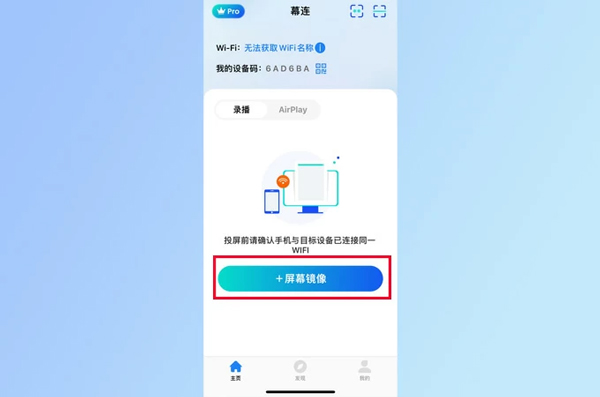
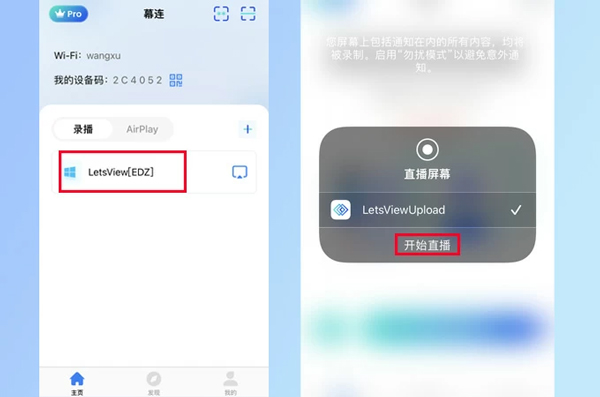
如果下方没有您的电脑设备,可以点击右边的【+】,再次搜索设备,搜索到您的电脑设备后,点击即可,在弹出的直播屏幕窗口点击【开始直播】,您的ios设备就投屏到电脑上了
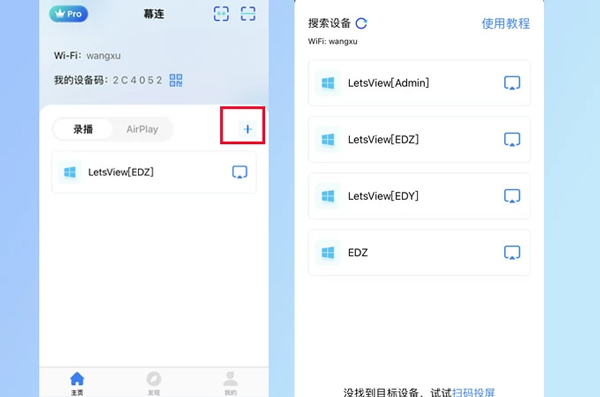
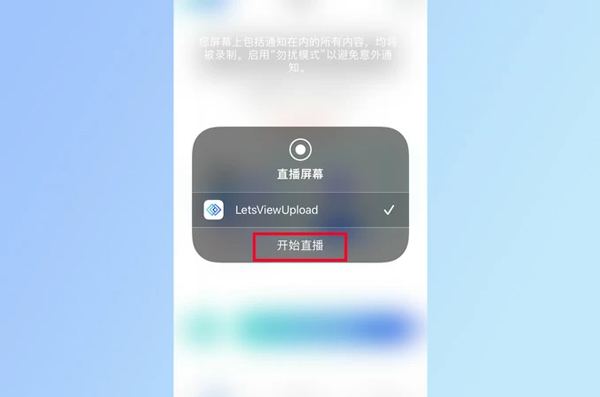
扫码连接投屏
1、在ios设备和电脑都下载安装并打开幕连app
2、将ios设备与电脑连接同一个WiFi,如果你不能确定你的iOS设备和电脑是否在同一个WiFi网络,参考这个检测一下。
3、打开iOS设备的幕连app,点击右上角【-】扫码图标,扫描电脑端幕连二维码即可,然后在弹出的直播屏幕窗口点击【开始直播】,您的ios设备就投屏到电脑上了。
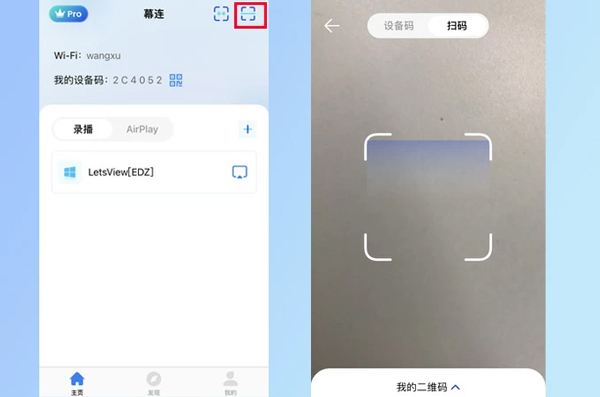
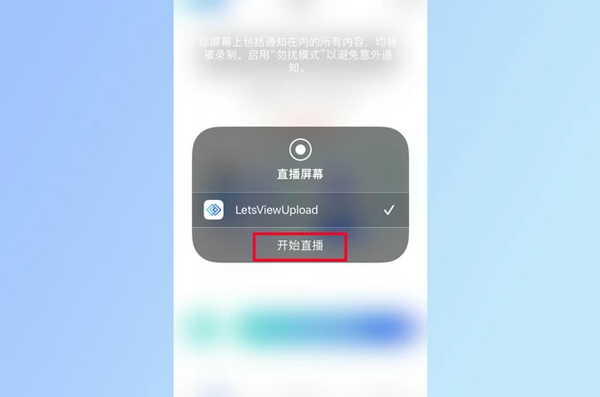
投屏码连接
1、在ios设备和电脑都下载安装并打开幕连app
2、将ios设备与电脑连接同一个WiFi,如果你不能确定你的iOS设备和电脑是否在同一个WiFi网络,参考这个检测一下。
3、在电脑打开幕连app,在屏幕镜像-设备码连接下方可看到【我的设备码】
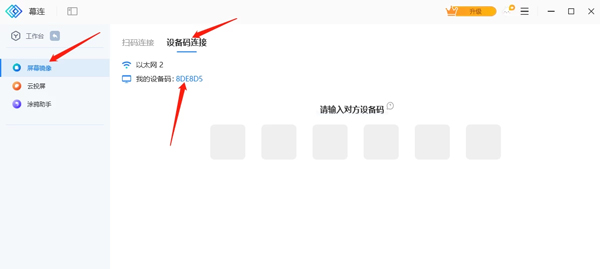
4、打开iOS设备的幕连app,点击右上角【**】图标,在下方输入刚刚电脑端的【我的设备码】,点击下方【→】符号,然后在弹出的直播屏幕窗口点击【开始直播】,您的ios设备就投屏到电脑上了。
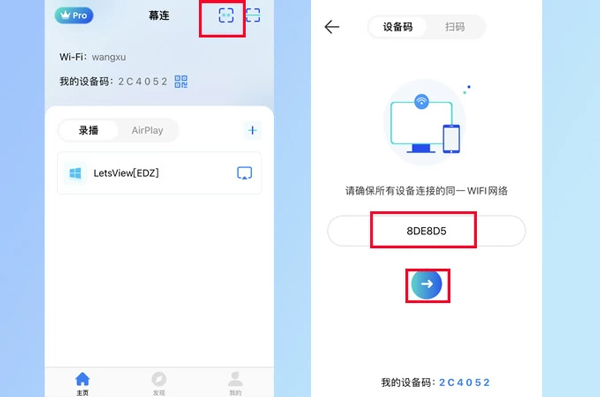

AirPlay投屏
1、在ios设备和电脑都下载安装并打开幕连app
2、将ios设备与电脑连接同一个WiFi,如果你不能确定你的iOS设备和电脑是否在同一个WiFi网络,参考这个检测一下。
3、打开iOS设备的幕连app,上划/下划打开ios控制中心,点击屏幕镜像图标,在弹出的设备中点击您的电脑设备,您的ios设备就投屏到电脑上了。
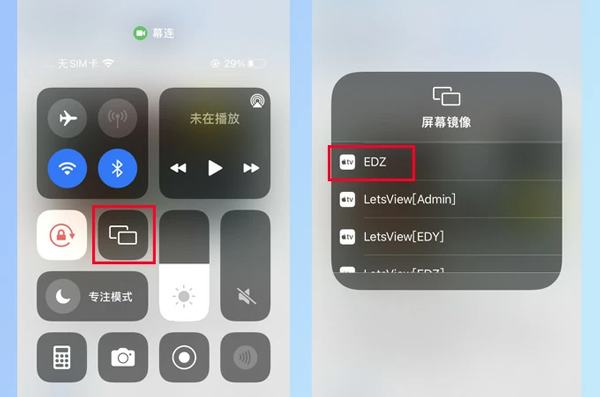
1、连接在同一个网络,并没有找到电脑设备?
答:首先,请按这个方法检测一下。
确认手机和电脑连接了同一个WiFi,然后重启APP再试下。最后,可以试试将路由器中的“AP隔离”关闭下试试。如果以上方法都没有解决,请试试使用扫码投射和设备码投射。
2、可否使用USB数据线投射iPhone画面到电脑?
答:不可以,幕连现在仅支持iPhone使用WiFi连接。
3、幕连能否让电脑反控iPhone?
答:不可以,幕连暂时没有实现在电脑端反控iOS设备。
v1.5.5版本
1. 部分已知问题修复